Zgodnie z zasadami etykiety zwyczajem jest podpisywanie listów w określony sposób. E-mail nie jest wyjątkiem. Artykuł dotyczy tak niezbędnej rzeczy jak podpis w wiadomości e-mail: przykłady różnych celów korespondencji, opcje w języku angielskim i konfiguracja tej funkcji w różnych usługach.
Co to jest podpis e-mail?
Jeśli niejasno rozumiesz, o co chodzi, otwórz witrynę, na której masz skrzynkę e-mail. Kliknij przycisk „Napisz list” i spójrz w lewy dolny róg. Tam najprawdopodobniej zobaczysz swoje imię. Jest to podpis ustawiony domyślnie, czyli automatycznie. Możesz go usunąć i wysłać list bez niego. Ale adresat będzie wyglądał niegrzecznie, zwłaszcza w sytuacji komunikacji biznesowej. Możesz również dodać żądany tekst ręcznie, ale jest to zbyt kłopotliwe. Znacznie łatwiej jest skonfigurować i korzystać z potrzebnych szablonów, zmieniając swój podpis w wiadomości e-mail. Można podać prosty przykład: w przypadku korespondencji biznesowej używa się sformułowania: „Z szacunkiem, Iwanow I. I.”, a w przypadku listów osobistychfraza: „Do zobaczenia wkrótce!” Możesz stworzyć wiele opcji, zmieniając je w zależności od celów komunikacji i tylko swojego nastroju. Oprócz imienia i nazwiska podpis w e-mailu może zawierać wiele innych danych.
Do czego to służy?
Dobrze napisany podpis w wiadomości e-mail może być doskonałym sposobem promocji firmy. Przykłady korespondencji biznesowej: imię i nazwisko, stanowisko, kontakty do komunikacji, oferowane usługi i produkty, adres strony internetowej i inne.
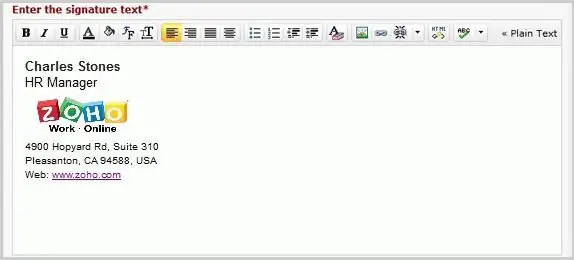
W osobistym liście Twoje imię lub pseudonim, życzenie do adresata, zabawna fraza, przemyślany cytat, który uważasz za swoje motto, link do bloga itp. mogą służyć jako podpis. Tutaj celem podpisu będzie wyrażenie swojej indywidualności, nawiązanie relacji zaufania z przyjacielem z pióra.
Podpis jest umieszczany po treści listu, zaczyna się wielką literą i jest wyrównany do lewej. Cele, dla których napisano ten krótki tekst na końcu wiadomości e-mail, mogą być różne. W zależności od nich obowiązują pewne zasady.
Podpisy biznesowe
Zgodność z wybranym stylem wypowiedzi i celem komunikacji - te dwie cechy powinny mieć poprawny podpis w e-mailu. Przykłady:
- Z szacunkiem.
- Z nadzieją na owocną współpracę.
- Z nadzieją spełnienia prośby.
- Dziękujemy za współpracę (współpracę).
- Twój naprawdę (Twój).
- Spozdrawiam.
- Zawsze chętnie służymy pomocą.
- Czekamy na Twoją propozycję.
- Jesteśmy przekonani, że nieporozumienie zostanie wkrótce rozwiązane itp.
Podpisy osobiste
Nie ma tu sztywnych przepisów, a różnorodność opcji ogranicza jedynie wyobraźnia autora listu. Dosłownie wszystko, od inspirujących aforyzmów po śmieszne i niezręczne frazy, może zawierać oryginalny podpis e-mail. Przykłady:
- Dziękuję za uwagę.
- Czekam na odpowiedź jak słowik lata.
- Pocałuj w nos, twój kundel.
- Kakao Chao.
- Potrząsnąć ręką (łapą, łapą itp.).
- Życzę Ci pięknej pogody.
- W świetnym nastroju.
- Z optymizmem (lub odwrotnie - z pesymizmem).
- Garaż na sprzedaż.

Ogólnie rzecz biorąc, istnieje wiele odmian, jeśli piszesz do przyjaciela lub kumpla, który z pewnością doceni Twoje poczucie humoru.
Angielski
Osoby, które prowadzą interesy z firmami zagranicznymi lub po prostu korespondują ze znajomymi z zagranicy, mogą potrzebować zbadania opcji podpisu w wiadomościach e-mail. Angielska etykieta biznesowa obejmuje również stosowanie zwrotów frazesów. Przykłady:
- Pozdrawiam.
- Z poważaniem, z poważaniem.
- Twój naprawdę, twój wiernie.
- Czekam na wiadomość od Ciebie.
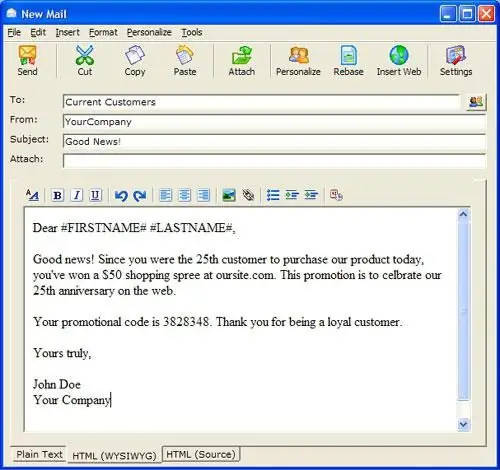
Oprócz utrwalonych i niezbędnych w etykiecie biznesowej zwrotów, możesz użyć czegoś ciekawszego. W przypadku korespondencji osobistej odpowiedni i odpowiedni jest zabawny, ciepły lub piękny podpis w wiadomości e-mail. Przykłady w języku angielskim można podać w następujący sposób:
- Ciepło - z ciepłem.
- Uważaj
- Do widzenia na razie (do następnego razu) - do zobaczenia wkrótce, do zobaczenia wkrótce.
- Napisz wkrótce - czekam na odpowiedź.
- Uściski - Uściski.
- (With) Love - with love (może być używany nie tylko w listach do bliskich, ale także do bliskich przyjaciół, krewnych).
- Dużo miłości
- Pocałunki (XOXO) - Pocałunki.
- Szczęście to wybór - szczęście to wybór.
- Zawsze w moich myślach - myślę o Tobie.
- Święta sezonowe (pozdrowienia) - gratulacje z okazji świąt.
- Rock on - dalej bujaj.
- Połysk - połysk, połysk.
- Niech Moc będzie z Tobą - Niech Moc będzie z Tobą (nawiązanie do filmów Gwiezdnych Wojen).
- Do zobaczenia w skrzynce odbiorczej - Do zobaczenia w skrzynce odbiorczej.
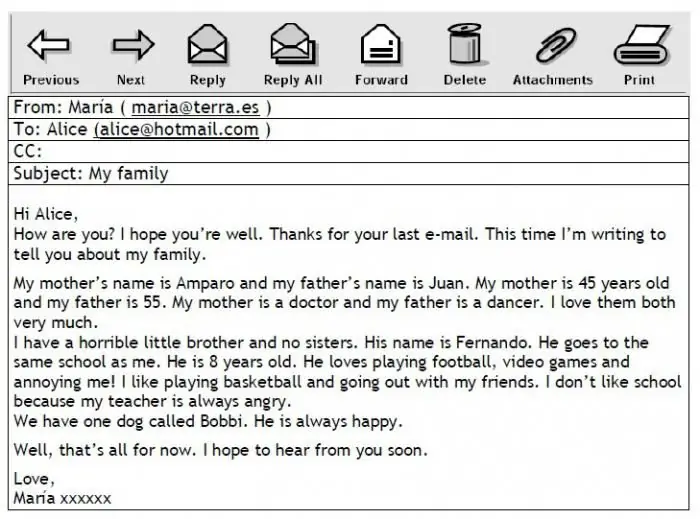
Jeżeli masz już ochotę ustawić kilka różnych podpisów w swojej poczcie, teraz nadszedł czas, aby zobaczyć, jak to zrobić.
Jak ustawić podpis w programie Microsoft Outlook
Jeżeli używasz tego programu pocztowego do odbierania, sortowania i odpowiadania na wiadomości e-mail, ustawienie podpisu musi być wykonane w "Ustawieniach". Kolejność działań zależy od roku wydania programu. Wstare wersje (2003 lub 2007), musisz otworzyć zakładkę "Narzędzia", wybrać w niej element "Ustawienia", a następnie - "Format poczty" i "Podpis". W najnowszej wersji programu (2010/2013) należy najpierw przejść do zakładki „Plik”, a stamtąd wybrać: „Ustawienia” - „Poczta” - „Podpisy”.
Teraz przyjrzyjmy się, jak dodać lub zmienić podpis w wiadomości e-mail. Program Outlook czasami wyświetla monit o wybranie adresu skrzynki pocztowej, a następnie przystąpienie do tworzenia podpisu. Kliknij słowo Nowy, aby rozpocząć. Jeśli tworzysz wiele opcji, nadaj każdej z nich nazwę, np. „firmowy”, „krótki”, „osobisty”, „zabawny” itp.

Klikając przycisk „Edytuj”, możesz wpisać tekst w odpowiednim polu, zmienić jego czcionkę, rozmiar, kolor, dodać łącza do witryn, dane kontaktowe i wszystko, co uznasz za stosowne. Następnie utworzony podpis należy zapisać i włączyć funkcję jego wykorzystania. Jeśli wprowadziłeś kilka opcji podpisu, możesz ręcznie wstawić je do tekstu wypełnionego listu, klikając „Wstaw” - „Podpis”.
Bardzo przydatna jest funkcja „Dostosuj”, dzięki czemu tylko czasami podpis pojawia się automatycznie w wiadomości e-mail. Przykład: wysyłając e-mail, wchodzisz w korespondencję z osobą. Dzięki ustawieniom Twój podpis pojawi się tylko w pierwszej wiadomości, a wtedy szablon nie będzie już wyświetlany w korespondencji z tym adresatem. Pomoże to uniknąć zatorów i podkreśli najważniejsze informacje. A poza tym będziesz grzeczny, bo mało ludziciesz się długimi automatycznymi podpisami po każdym krótkim e-mailu.
Jeśli nie korzystasz z programów pocztowych, możesz ustawić opcje podpisu bezpośrednio w witrynie, na której masz konto e-mail. Rozważ 3 opcje.
Jak ustawić podpis w Gmailu
Po zalogowaniu się na swoje konto kliknij swój adres e-mail. Następnie wybierz „Ustawienia”. Na samym końcu listy znajdziesz sekcję „Podpis”. Tutaj musisz wybrać jedną z dwóch cheatboxów. Domyślnie najprawdopodobniej masz „Niepodpisany”. I należy zauważyć inną opcję, pod którą znajduje się okno dialogowe edytora tekstu. W ten sposób możesz utworzyć swój podpis w wiadomości e-mail. Przykład: „Pozdrawiam, (Twoje imię).”

Za pomocą edytora graficznego możesz dodać łącze, obraz, listę punktowaną (numerowaną) itp. Jednak formatowanie nie jest zalecane, zwłaszcza w podpisie biznesowym.
Jak ustawić podpis w Mail.ru
Tutaj schemat działań jest prawie taki sam. Musisz przejść do swojej skrzynki e-mail, wybrać menu „Ustawienia” u góry (w razie potrzeby najpierw kliknąć przycisk „Więcej”), a następnie przejść do „Nazwa i podpis nadawcy”. Tutaj możesz ustawić trzy opcje dla obu. Domyślnie wybierzesz jedną opcję, która zostanie automatycznie wstawiona do listu. Obowiązuje limit 255 znaków. Ten limit nie może przekroczyć Twojego podpisu w wiadomości e-mail. Przykład: imię i nazwisko, stanowisko, numer telefonu, adres strony internetowej - te dane powinny idealnie do tego pasowaćliczba znaków. Możesz także ustawić położenie podpisu przed cytowanym tekstem lub po nim. Ale, jak już wspomniano, wygodniej jest całkowicie je usunąć, gdy prowadzisz korespondencję.
Jak ustawić podpis w Yandex. Mail
Na stronie, pod listą folderów z Twoją korespondencją, znajdziesz menu. Wybierz w nim element "Ustawienia", a następnie "Informacje o nadawcy". Pojawi się tu również okno edytora wizualnego, w którym możesz wpisać żądany tekst i rozmieścić go na różne sposoby. Możesz zaznaczyć, gdzie podpis będzie znajdować się w wiadomości e-mail. Przykład: zaraz po odpowiedzi (czyli po tekście, który napisałeś) lub na samym dole litery (czyli po całej historii korespondencji).

Ustawienie podpisu do wiadomości e-mail wcale nie jest trudne, ale wymyślenie tekstu jest trudniejszym zadaniem. W idealnej sytuacji podpis pod korespondencję biznesową powinien być jak najbardziej zwięzły, informacyjny i uprzejmy. W przypadku listów osobistych dobrze jest wymyślić coś, co odzwierciedla Twoją osobowość i zadowoli Twoich znajomych.






